ホームページ >モバイルチュートリアル >iPhone >iOS 17の「Pengpeng」を通じて個人の名刺を共有するにはどうすればよいですか?
iOS 17の「Pengpeng」を通じて個人の名刺を共有するにはどうすればよいですか?
- WBOYWBOYWBOYWBOYWBOYWBOYWBOYWBOYWBOYWBOYWBOYWBOYWB転載
- 2024-01-12 15:03:132074ブラウズ
あなたとあなたの友人が iOS 17 にアップグレードすると、興味深い機能を体験できます。2 台の iPhone を近づけて、名刺ポスターをエアドロップして共有することができます。
個人名刺の作成:
始める前に、個人名刺を作成する必要があります。友人に電話をかけると、相手に表示される電話インターフェイスのコンテンツは、カスタマイズされた個人の名刺になります。
iPhone Phone - 名前と写真の共有では、この機能をオンにし、指示に従って、独自のスタイルを示すパーソナライズされた名刺ポスターを作成できます。お気に入りの写真や個性的な表現を選択し、好みのフォントと組み合わせて、自分だけのポスターを作成できます。
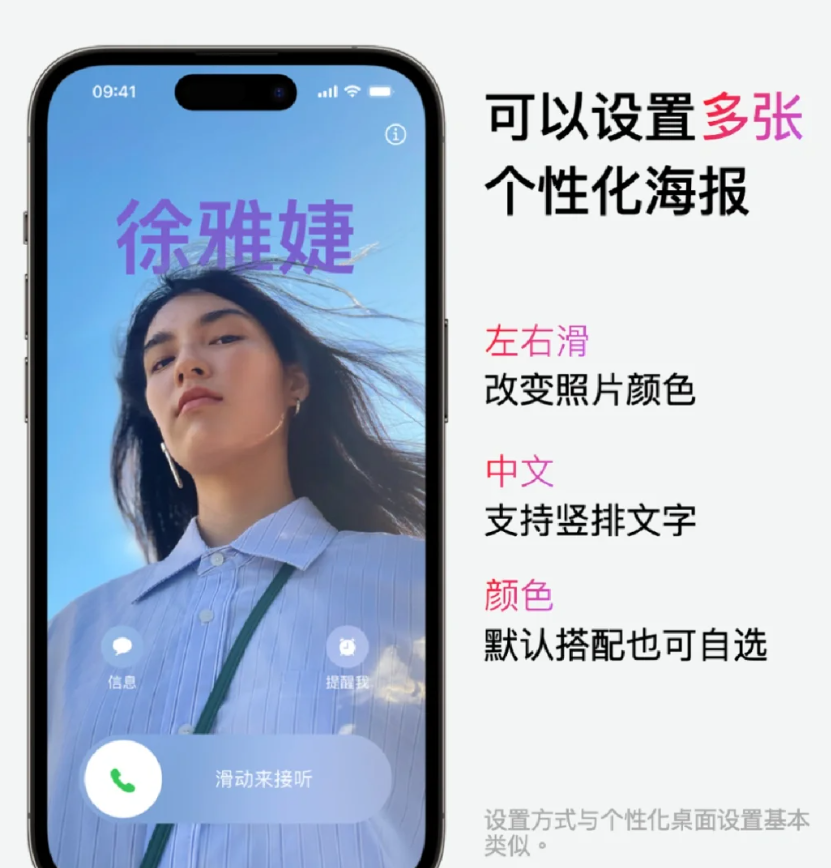
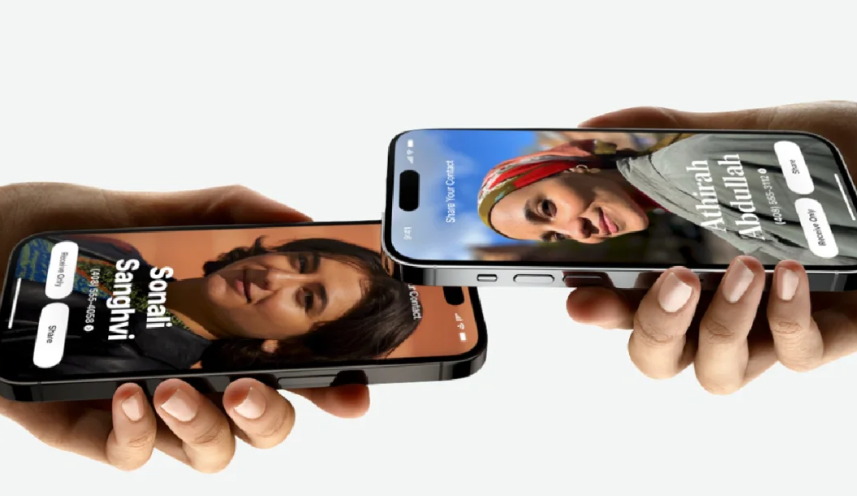
# 連絡先カードを共有している場合は、矢印アイコンをタップしてバーを選択し、次に「保存」をタップします。次回名刺配信を使用するときに、同じフィールドがデフォルトで選択されます。キャンセルするには、Card Drop 転送が完了する前に 2 つのデバイスを互いに遠ざけるか、iPhone をロックしてください。
#この機能はAirDropにも対応しており、2台のiPhoneを近づけるとAirDropを起動することができます。
名刺ドロップ (およびその他のデバイスを近づける機能) をオフにするには、[設定] - [一般] - [AirDrop] に移動し、[デバイスを互いに近づける] をオフにします。
以上がiOS 17の「Pengpeng」を通じて個人の名刺を共有するにはどうすればよいですか?の詳細内容です。詳細については、PHP 中国語 Web サイトの他の関連記事を参照してください。

